بیمه تامین اجتماعی – حق بیمه عبارت است از مبلغی که برای استفاده از مزایای تامین اجتماعی به این سازمان پرداخت میشود. کل مبلغ حق بیمه 30 درصد از میزان حقوق است که 23 درصد آن توسط کارفرما و 7 درصد باقیمانده آن نیز توسط کارگر پرداخت میشود.
از مسائل مهم که کارفرمایان باید در نظر داشته باشند، تهیه لیست بیمه کارکنان است. کارفرما باید در انتهای هر ماه لیست بیمه را تهیه نموده و به سازمان تأمین اجتماعی ارسال کند.
کارفرمایان و صاحبان شرکتها میتوانند لیست بیمه تامین اجتماعی کارکنان خود را از طریق نرمافزاری که برای همین منظور تهیه شده است را از طریق پرتال سازمان تامین اجتماعی به آدرس samt.tamin.ir ارسال کنند.
بعد از محاسبه حقوق و ساعت حضور پرسنل در نرم افزار حسابداری، اطلاعات را در نرم افزار List Disk وارد می کنیم.
(برای محاسبه و ارسال لیست بیمه میتوانیم از نرم افزار حسابداری که حقوق و دستمزد در آن محاسبه می شود خروجی گرفته و در سایت تامین اجتماعی بارگزاری نماییم).
نحوه ارسال لیست بیمه تامین اجتماعی
ارسال لیست بیمه باید از سوی کارفرما صورت بگیرد که اقدامات لازم را به ترتیب در این قسمت شرح میدهیم.
دریافت کد کارگاهی
اولین اقدام یک کارفرما پس از راهاندازی کارگاه، دریافت کد کارگاهی است.
کارفرما با مراجعه به نزدیکترین شعبه تامین اجتماعی و ارایه مدارک مورد نیاز درخواست صدور کد کارگاهی میکند.
با ثبت درخواست کارفرما، یک بازرس از سوی تامین اجتماعی به محل فعالیت مراجعه میکند و وضعیت فعالیت، تعداد کارکنان و دیگر موارد را مورد بررسی قرار میدهد.
بسیار مهم است که اولین لیست بیمهای که کارفرما رد میکند مطابق با لیست ثبت شده در گزارش بازرس باشد.
اگر گزارش بازرسی مورد تایید سازمان تامین اجتماعی قرار بگیرد، کد کارگاهی برای کارفرما صادر میشود.
با دریافت کد کارگاهی و تکمیل روند اداری، یک نام کاربری و رمز عبور از سوی سازمان تامین اجتماعی در اختیار کارفرما قرار میگیرد که از آن پس امور بیمهای مانند رد کردن لیست بیمه کارکنان به صورت اینترنتی انجام شود.
مراجعه کارکنان به تامین اجتماعی
افرادی که نام آنها در لیست بازرس تامین اجتماعی به ثبت رسیده باید یک بار با در دست داشتن مدارک هویتی با مراجعه به شعبه تامین اجتماعی اقدام به ثبت نام کنند که تامین اجتماعی در صورت تایید هویت به آنها کد بیمه هشت رقمی اختصاص میدهد.
اکنون با طی کردن مراحل دریافت کد کارگاهی و احراز هویت کارکنان، کارفرما میتواند از این پس اقدام به ارسال و رد کردن لیست بیمه تامین اجتماعی کند.
مراجعه به سایت تامین اجتماعی
پس از آنکه کارفرما، کد کارگاهی دریافت کرد و کارکنان نیز به شعبه تامین اجتماعی مراجعه و ثبت نام کردند، میتوان لیست بیمه را با استفاده از نام کاربری و رمز عبوری که کارفرما دریافت کرده، ارسال کرد.
کلیه کارفرمایان با استفاده از سایت سازمان تامین اجتماعی میتوانند از کد کاربری و رمز عبور دریافتی به سامانه وارد شوند.
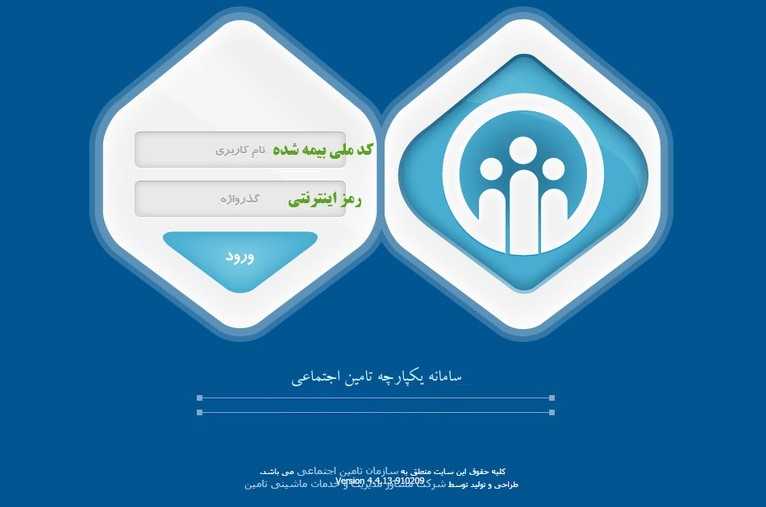
پس از وارد کردن کاربری و رمز، کارفرما به حساب کاربری خود وارد میشود که فضایی شبیه تصویر زیر دارد.
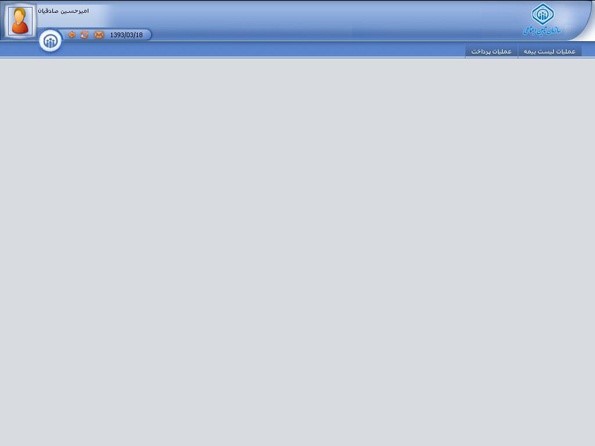
طبق توضیحات سازمان تامین اجتماعی از منوی عملیات لیست بیمه، گزینه بارگذاری لیست بیمه را باید انتخاب کنید.

در این قسمت با انتخاب گزینه بارگذاری لیست بیمه، پنجره زیر باز خواهد شد که در آن نام کارگاه، کد کارگاه و شعبه تامین اجتماعی خود را مشاهده خواهید کرد.
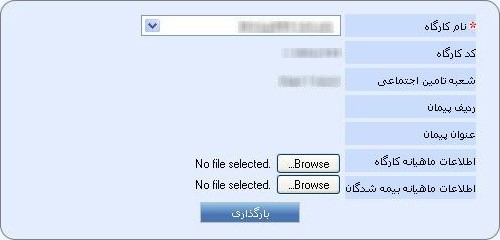
حال باید فایلهای اطلاعات ماهانه کارگاه و اطلاعات ماهانه بیمهشدگان را که قبلا توسط برنامه LIST disk ایجاد کردهاید، آپلود کنید.
برای آپلود کردن اطلاعات ماهیانه کارگاه روی گزینه Browse کلیک کنید و فایل DSKKAROO.DBF که مربوط به اطلاعات ماهانه کارگاه است را انتخاب کنید.
پس از این مرحله مجددا به پنجره قبلی یعنی تصویر بالا باز گردید و به همین روال که توضیح داده شد اطلاعات ماهانه بیمهشدگان را نیز بارگذاری کنید.
پس از اینکه فایل مربوط به دو گزینه اطلاعات ماهانه کارگاه و اطلاعات ماهانه بیمهشدگان را انتخاب و بارگذاری کردید، برای آپلود و ارسال اطلاعات انتخاب شده روی گزینه بارگذاری که در انتهای پنجره قرار دارد کلیک کنید.
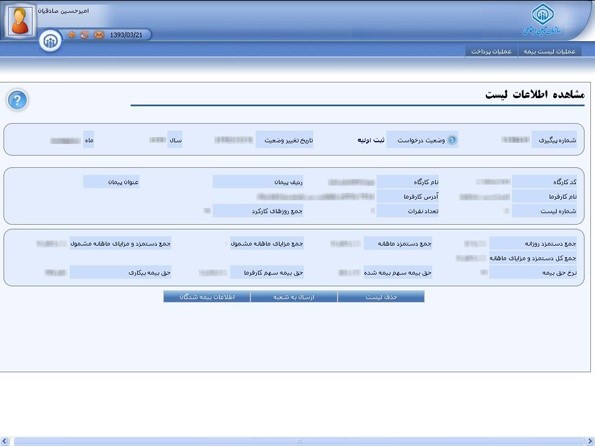
طبق توضیحات سازمان تامین اجتماعی در این مرحله، وضعیت درخواست در حالت ثبت اولیه قرار دارد و اطلاعات نمایش داده شده است. میتوانید روی اطلاعات بیمهشدگان کلیک کرده و جزئیات آن را هم مشاهده کنید.
در این صفحه میتوانید با انتخاب «حذف لیست» لیست را حذف کنید یا با انتخاب ارسال به شعبه، لیست را به شعبه ارسال کرده و به مرحله بعد بروید.
بعد از اطمینان، گزینه ارسال به شعبه و در تایید عملیات گزینه بله را انتخاب کنید. بعد از ارسال موفقیتآمیز لیست به شعبه، یک پیغام به رنگ سبز به صورت «لیست با موفقیت به شعبه ارسال شد» نمایش داده خواهد شد.
بعد از ارسال لیست به شعبه، از منو عملیات لیست بیمه، گزینه مشاهده فهرست لیستها را انتخاب کنید. مشاهده خواهید کرد در سطر مربوط به لیستی که ارسال کردید، وضعیت درخواست در حالت ارسال به شعبه قرار دارد.
تایید نهایی لیست ارسالی به شعبه چند دقیقهای زمان میبرد. بعد از گذشت چند دقیقه دوباره صفحه را Refresh کنید یا روی جستجو کلیک نمائید تا در ستون وضعیتِ درخواست عبارت تایید نهایی را مشاهده کنید.
بعد از تایید نهایی در آخر سطر، روی علامت ذره بین (مشاهده اطلاعات لیست) کلیک کنید.
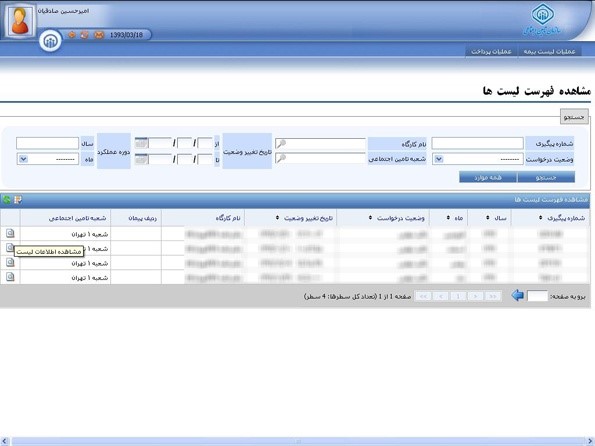
اطلاعات لیست را مشاهده خواهید کرد. وضعیت درخواست تایید نهائی است. در این پنجره میتوانید روی اطلاعات بیمهشدگان کلیک نمائید و جزئیات آن را هم مشاهده کنید.
در ادامه روی دریافت رسید کلیک کنید. رسید شما بصورت فایل pdf آماده دریافت خواهد شد.
با باز شدن پنجره جدید، روی دریافت برگه پرداخت کلیک کنید تا پنجره زیر نمایش داده شود. بعد از نمایش، روی نسخه چاپی کلیک کنید.
برگ پرداخت شما بصورت فایل pdf آماده دریافت خواهد شد. آن را دریافت و چاپ کرده و نسبت به پرداخت آن اقدام کنید. بعد از پرداخت، نیازی به عملیات خاصی در سامانه نیست.
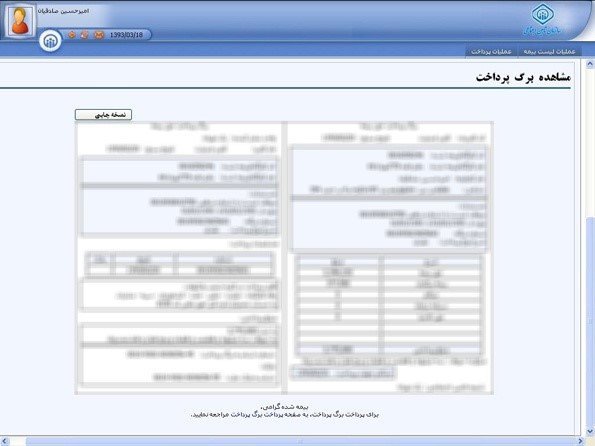
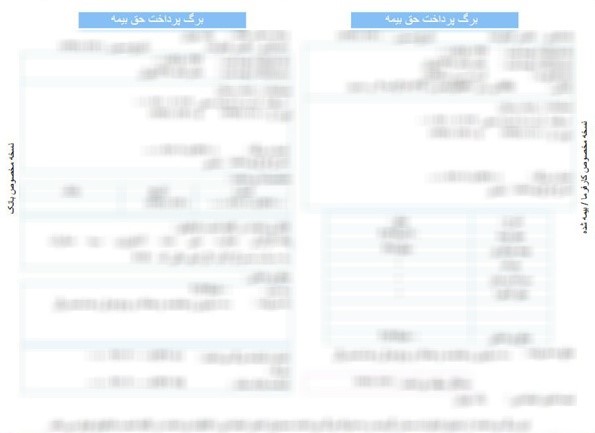
پس از طی کردن این عملیات دیگر لازم نیست اقدامی انجام دهید و از سامانه خارج شوید. تمام مراحل ارسال لیست بیمه به صورت بالا بود که در بستر مجازی انجام میگیرد.
لازم به ذکر است که برای ارسال لیست بیمه می توانیم کلیه محاسبات حقوق و دستمزد از نرم افزارحسابداری استفاده کنیم.
در نظر داشته باشید که بسیاری از نرم افزارهای حسابداری این امکان را دارند که لیست را بصورت ورودی نرم افزار تامین اجتماعی قرار دهند.
اگر فعالیت تولیدی دارید با نرم افزار حسابداری تولیدی سازه حساب می توانید نسبت به حسابداری کلیه فرآیندهای کسب و کار خود اقدام و آنها را بهترین شکل ممکن صورت داده و انجام دهید.
اگر فعالیت پیمانکاری دارید نیز می توانید با استفاده از نرم افزار حسابداری پیمانکاری سازه حساب نسبت به انجام کلیه فعالیت های حسابداری خود اقدام نمایید.
بی شک نرم افزار حسابداری نقش بسیار پررنگی در انجام کلیه امور حسابداری کسب و کار دارد و انتخاب نرم افزار حسابداری راحت می تواند در انجام تمامی رویدادهای مالی یار و همراه کسب و کار باشد.

